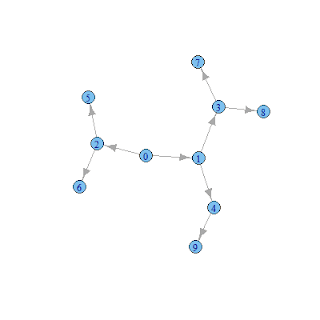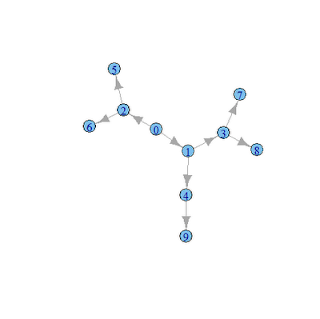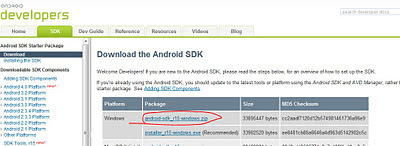> g次数を確認する.
Vertices: 10
Edges: 9
Directed: TRUE
Edges:
[0] 0 -> 1
[1] 0 -> 2
[2] 1 -> 3
[3] 1 -> 4
[4] 2 -> 5
[5] 2 -> 6
[6] 3 -> 7
[7] 3 -> 8
[8] 4 -> 9
> degree(g)
[1] 2 3 3 3 2 1 1 1 1 1
入次数を確認する.
> degree(g,mode="in")出次数を確認する.
[1] 0 1 1 1 1 1 1 1 1 1
> degree(g,mode="out")当然,無向グラフに入出の区別はない.
[1] 2 2 2 2 1 0 0 0 0 0
> g2次数を確認する.
Vertices: 10
Edges: 9
Directed: FALSE
Edges:
[0] 0 -- 1
[1] 0 -- 2
[2] 1 -- 3
[3] 1 -- 4
[4] 2 -- 5
[5] 2 -- 6
[6] 3 -- 7
[7] 3 -- 8
[8] 4 -- 9
> degree(g2)ノードの次数をノードのサイズに設定してグラフを描画する.
[1] 2 3 3 3 2 1 1 1 1 1
> degree(g2)
[1] 2 3 3 3 2 1 1 1 1 1
> degree(g2,mode="in")
[1] 2 3 3 3 2 1 1 1 1 1
> degree(g2,mode="out")
[1] 2 3 3 3 2 1 1 1 1 1
> png("plot3.png",width=400, height=400,pointsize=12)次数の10倍をノードサイズとする.
> plot(g,layout=lay,vertex.size=degree(g)*10)
> dev.off()
null device
1